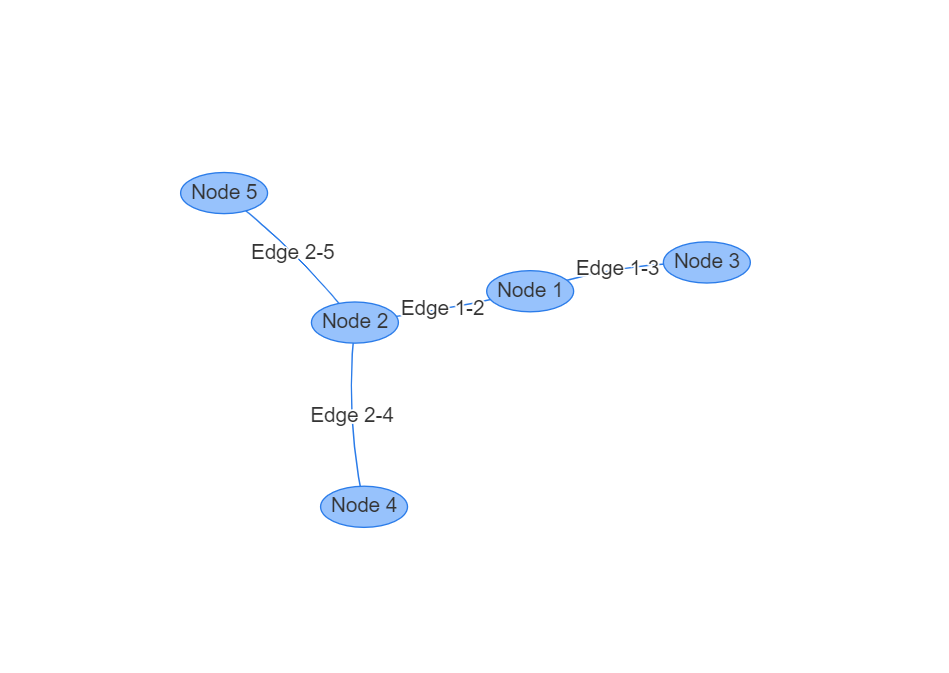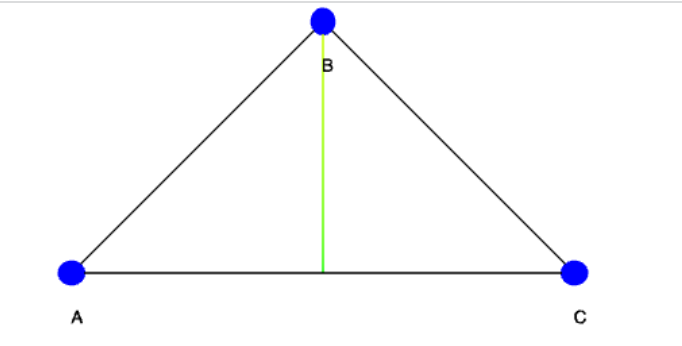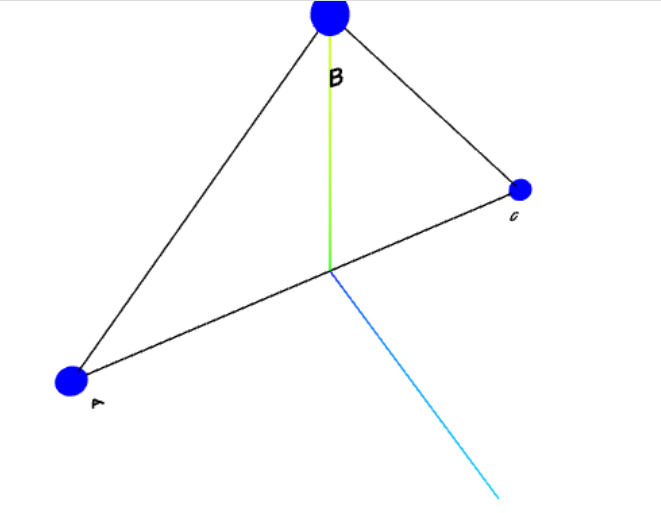Im Rahmen der stetigen Evolution von Angular, einer der führenden Plattformen für die Entwicklung von Webanwendungen, wurden kürzlich mehrere neue Features eingeführt, die die Art und Weise, wie Entwickler mit dieser Framework arbeiten, signifikant beeinflussen. Zu diesen Neuerungen gehören die Direktiven @if, @for, @SWITCH sowie die Einführung von Signals. Diese Elemente erweitern die Möglichkeiten der bedingten Darstellung und Schleifen in Angular-Anwendungen und bringen ein neues Paradigma für die Zustandsverwaltung mit Signals ein. In diesem Artikel werfen wir einen genaueren Blick auf diese Neuerungen, ihre Funktionsweisen und den Mehrwert, den sie für Angular-Entwickler darstellen.
@if Direktive
Die @if Direktive in Angular ermöglicht eine einfache und effiziente Methode zur bedingten Darstellung von Komponenten oder Elementen im DOM. Ähnlich wie die *ngIf Direktive, die bereits seit Längerem in Angular verfügbar ist, erlaubt @if Entwicklern, bestimmte Teile eines Templates basierend auf einem booleschen Ausdruck ein- oder auszublenden. Der Hauptunterschied besteht darin, dass @if eine direktere und deklarativere Syntax bietet, die die Lesbarkeit und Wartbarkeit des Codes verbessert.
@if (isAdmin) {
<button>Erase database</button>
} @else {
<p>You are not authorized.</p>
}
@for Direktive
Mit der Einführung der @for Direktive erweitert Angular seine Fähigkeiten in Bezug auf die Darstellung von Listen oder Arrays. Diese Direktive ersetzt die herkömmliche *ngFor Direktive und bietet eine verbesserte Performance und Flexibilität beim Durchlaufen von Datenstrukturen. @for arbeitet nahtlos mit den neuen Signals zusammen, um effizient auf Änderungen in den Daten reagieren zu können.
<ul>
@for (ingredient of ingredientList; track ingredient.name) {
<li>{{ ingredient.quantity }} - {{ ingredient.name }}</li>
}
</ul>
Der track Ausdruck in der Angular @for-Schleife, spezifisch track ingredient.name in dem gegebenen Beispiel, dient dazu, die Identität jedes Elements in einer Liste eindeutig zu bestimmen, insbesondere bei Operationen, die die Liste verändern, wie das Hinzufügen, Entfernen oder Neuanordnen von Elementen. Diese Technik verbessert die Performance, da Angular dadurch nur die veränderten Elemente im DOM aktualisieren muss, anstatt die komplette Liste neu zu rendern.
Angenommen, Sie haben eine Liste von Zutaten, und jede Zutat hat einen einzigartigen Namen. Wenn sich die Eigenschaften einer spezifischen Zutat ändern (z.B. die Menge) oder wenn Zutaten hinzugefügt oder entfernt werden, ermöglicht der track Ausdruck Angular, genau diese Veränderungen nachzuverfolgen und nur die betroffenen Elemente im DOM zu aktualisieren. Das bedeutet, dass Angular effizienter arbeiten kann, da es nicht nötig ist, die gesamte Liste neu zu rendern, wenn sich nur ein Teil davon ändert. Diese Vorgehensweise ist besonders nützlich in dynamischen Anwendungen, wo Listen häufig aktualisiert werden und die Performance kritisch sein kann.
@switch Direktive
Die @switch Direktive stellt eine Erweiterung der bedingten Renderings in Angular dar. Sie ermöglicht es Entwicklern, komplexe bedingte Logik innerhalb ihrer Templates auf eine übersichtliche und strukturierte Weise zu implementieren. Mit @switch können mehrere Bedingungen geprüft und entsprechend unterschiedliche Komponenten oder Elemente dargestellt werden, ähnlich einer Switch-Case-Struktur in traditionellen Programmiersprachen.
@switch (color) {
@case ("red") {
<div>Red</div>
}
@case ("blue") {
<div>Blue</div>
}
@default {
<div>Default</div>
} }
Signals
Eines der aufregendsten Features in der neuesten Angular-Version ist die Einführung von Signals. Signals repräsentieren eine neue Art der Zustandsverwaltung, die reaktive Programmierung in Angular-Anwendungen vereinfacht. Sie erlauben es Entwicklern, Zustände auf eine Weise zu verwalten, die sowohl leistungseffizient als auch einfach zu verstehen ist. Signals fördern eine engere Integration von reaktiven Patterns in Angular und ermöglichen eine feinkörnigere Kontrolle über die Aktualisierung von Ansichten in Reaktion auf Zustandsänderungen.
Damit kann die Change Detection gesteuert und die Performance verbessert werden.
Fazit
Die neuen Direktiven @if, @for, @switch sowie die Einführung von Signals markieren einen signifikanten Schritt vorwärts in der Entwicklung von Angular. Sie bieten Entwicklern mächtige Werkzeuge, um ihre Anwendungen effizienter, reaktiver und mit einer besseren Benutzererfahrung zu gestalten. Durch die Vereinfachung komplexer Logiken und die Verbesserung der Performance bei der Datenverarbeitung setzen diese Neuerungen neue Maßstäbe in der Webentwicklung. Es bleibt spannend zu sehen, wie diese Features die Zukunft von Angular und der Entwicklung moderner Webanwendungen insgesamt prägen werden.